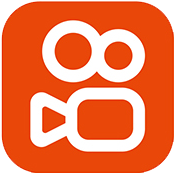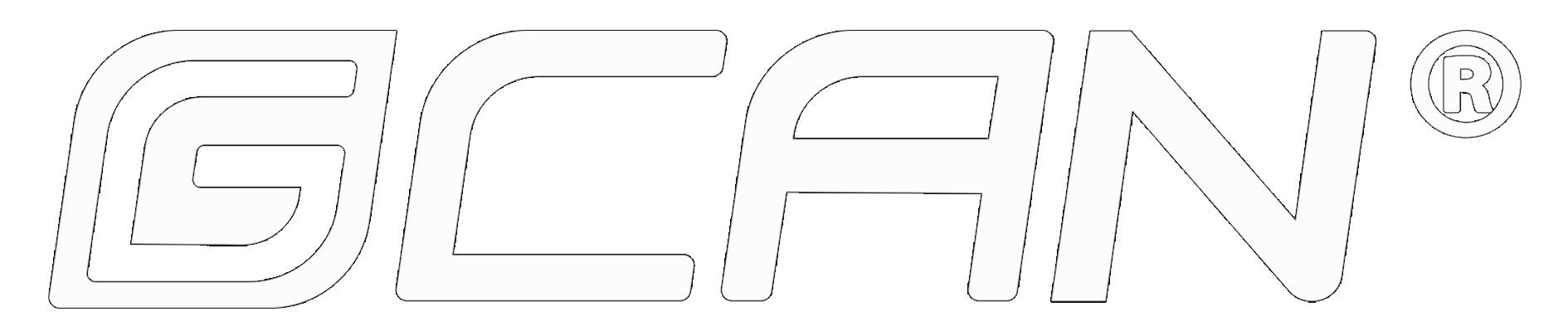-
-
-
ꁇCAN分析仪
-
ꁇCAN总线网关
-
ꁇ通用CAN总线网关
-
沈阳广成科技CAN转Modbus网关转换器系列
-
沈阳广成科技CAN转光纤网关转换器
-
沈阳广成科技CAN转以太网网关转换器
-
沈阳广成科技CAN隔离中继器系列
-
沈阳广成科技无线通讯CAN设备系列
-
沈阳广成科技CAN转RS232/485串口转换器系列
-
GCAN-201串口转CAN网关
-
GCAN-203 蓝牙转CAN网关
-
GCAN-204 MODBUS RTU转CAN网关
-
GCAN-205 MODBUS TCP转CAN网关
-
GCAN-206 CAN中继网桥
-
GCAN-207 多功能串口转CAN网关
-
GCAN-208 光纤转CAN网关
-
GCAN-208-S 光纤转CAN网关
-
GCAN-211 WIFI转CAN网关
-
GCAN-212以太网转CAN网关
-
GCAN-212-B以太网转CAN网关
-
GCAN-213 CAN无线网桥
-
GCAN-216 CAN隔离器
-
GCAN-218 4G转CAN网关
-
GCAN-226 CAN中继网桥
-
GCAN-M8E CAN / CANFD转以太网网关
-
GCAN-8311 Profinet从站网关转换器
-
GCAN-8321 Profinet转CAN/CANopen/modbus网关
-
-
ꁇCAN总线可编程网关
-
-
ꁇPLC
-
ꁇ插片式PLC
-
沈阳广成科技PLC可编程逻辑控制器系列
-
沈阳广成科技EtherCAT PLC系列
-
GCAN-PLC-301 插片式可编程逻辑控制器
-
GCAN-PLC-302插片式可编程逻辑控制器
-
GCAN-PLC-320插片式可编程逻辑控制器
-
GCAN-PLC-321插片式可编程逻辑控制器
-
GCAN-PLC-322插片式可编程逻辑控制器
-
GCAN-PLC-400插片式可编程逻辑控制器
-
GCAN-PLC-425插片式可编程逻辑控制器
-
GCAN-PLC-430插片式ethercat通讯可编程逻辑控制器
-
GCAN-PLC-510插片式可编程逻辑控制器
-
GCAN-PLC-511插片式可编程逻辑控制器
-
GCAN-PLC-530插片式ethercat可编程逻辑控制器
-
GCAN-PLC-535插片式ethercat通讯可编程逻辑控制器
-
-
ꁇ一体式PLC
-
PLC核心开发板
-
-
ꁇ总线IO耦合器
-
ꁇ刀片式IO扩展模块
-
ꁇ数字量输入型刀片式IO扩展模块
-
ꁇ数字量输出型刀片式IO扩展模块
-
ꁇ模拟量输入型刀片式IO扩展模块
-
GC-3604 4路-5V-+5V电压输入IO模块
-
GC-3624 4路-10V-+10V电压输入IO模块
-
GC-3644 4路0-20mA电流输入IO模块
-
GC-3654 4路4-20mA电流输入IO模块
-
GC-3664 4路0-+5V电压输入IO模块
-
GC-3674 4路0-+10V电压输入IO模块
-
GC-3804 4路PT100温度输入IO模块
-
GC-3814 4路PT1000温度输入IO模块
-
GC-3822 2路PT100温度输入IO模块
-
GC-3832 2路PT1000温度输入IO模块
-
GC-3844 4路K型热电偶输入IO模块
-
GC-3854 4路S型热电偶输入IO模块
-
GC-3864 4路T型热电偶输入IO模块
-
GC-3874 4路J型热电偶输入IO模块
-
-
ꁇ模拟量输出型刀片式IO扩展模块
-
ꁇ刀片式PLC通讯扩展模块
-
-
ꁇ伺服电机
-
ꁇ永磁一体式交流伺服电机
-
ISM-262CBBN-N-S 200W 17位编码器永磁一体式交流伺服
-
ISM-262CABN-N-M 200W 23位编码器永磁一体式交流伺服
-
ISM-262CABL-N-M 200W 23位编码器带抱闸永磁一体式交流伺服
-
ISM464CBBN-N-S 400W 17位编码器永磁一体式交流伺服
-
ISM-464CABN-N-M 400W 23位编码器永磁一体式交流伺服
-
ISM-464CABL-N-M 400W 23位编码器带抱闸永磁一体式交流伺服
-
ISM-488CBBN-N-S 750W 17位编码器永磁一体式交流伺服
-
ISM-488CABN-N-M 750W 23位编码器永磁一体式交流伺服
-
ISM-488CABL-N-M 750W 23位编码器 带抱闸永磁一体式交流伺服
-
-
ꁇ一体式步进伺服电机
-
-
ꁇ其他CAN设备
-
-
-
GCAN-415 CAN总线可编程网关

一、功能概述
沈阳广成科技GCAN-415是一种可编程的总线网关/转换器。该设备集成了2路CAN总线接口、1路以太网总线接口、1路RS485总线接口、1路RS232总线接口,1路4G接口、1路WIFI接口。在实际使用前,用户需要通过OpenPCS软件对该设备编写应用程序,以此来实现不同总线接口之间数据的互相转换。GCAN-415模块支持多种标准通信协议,如CANopen、SAE J1939、ModbusTCP、Modbus RTU等,用户在实际使用时可直接选择对应协议的功能块加载即可使用,功能块的加入使得用户编程工作变得简单,用户只需了解基本的PLC编程指令和对应总线对应协议的特点和参数即可完成编程工作。
GCAN-415可使用OpenPCS软件对其编程,该软件支持符合IEC-61131-3标准中规定的五种标准PLC编程语言,如:SFC(顺序功能图)、LD(梯形图)、FBD(功能块)、ST(结构化文本)、IL(指令表),这使得程序的可移植性和复用性很强,而且该软件还具有多种调试功能(如断电、单步、监控等),使调试程序更加方便。

二、设备参数
沈阳广成科技GCAN-415型可编程网关转换器的设备参数包括:
(1)高速的32位工业级处理器;
(2)内嵌硬件看门狗定时器;
(3)使用外接电源供电(DC+24V,100mA);
(4)静电放电抗扰度等级:接触放电±2KV,空气放电±8KV;
(5)电快速瞬变脉冲群抗扰度等级:±1KV;
(6)浪涌抗扰度等级:±1KV;
(7)工作湿度范围:5%~95%RH无凝露;
(8)2路CAN总线接口、1路以太网总线接口、1路RS485总线接口、1路RS232总线接口,1路4G接口、1路WIFI接口。
(9)编程软件:OpenPCS(符合IEC 61131-3标准);
(10)支持CANopen协议主/从站功能;
(11)支持Modbus TCP主/从站功能;
(12)标准DIN导轨安装方式,专为工业设计。
(13)电气隔离为1500 Vrms;
(14)工作温度范围:-40℃~+85℃;
(15)防护等级:IP20。
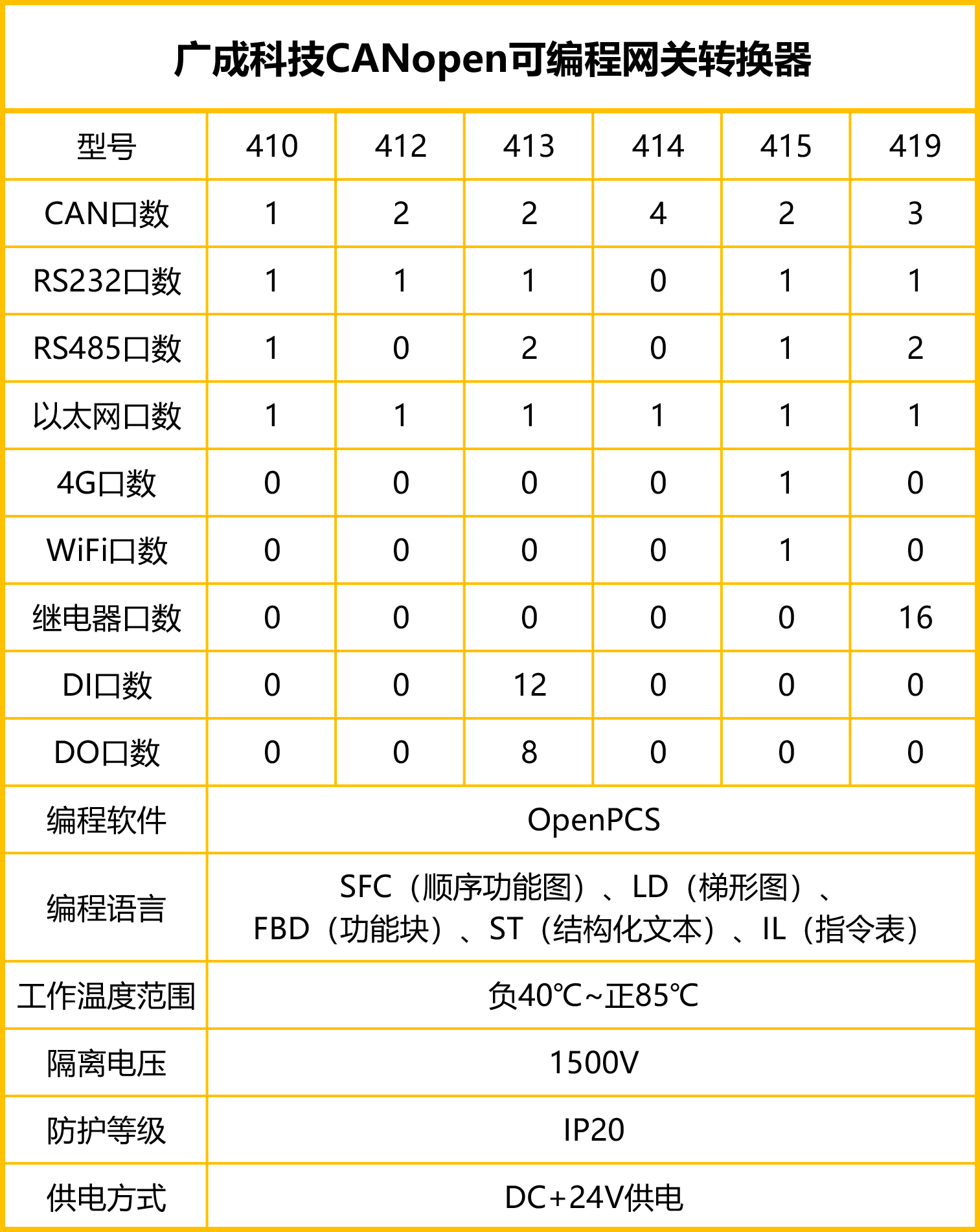
三、应用领域
沈阳广成科技GCAN-415型可编程网关转换器的设备应用领域包括:
(1)工业以太网与CAN总线数据相互转换
(2)工业以太网设备与CAN网络设备互联
(3)电力通讯网络
(4)工业控制设备
(5)高速、大数据量通讯
如果您需要对沈阳广成科技GCAN-415型可编程网关转换器进行询价或技术咨询,可以加微信或拨打电话13019325660。
四、设备安装
1、模块尺寸
设备外形尺寸:(长,含接线端子)111.5mm*(宽)45mm*(高)99.5mm,其示意图如图所示

GCAN-GT-415模块尺寸图
2、设备固定
GCAN-GT-415模块安装方法如图所示,可使用一字螺丝刀辅助将模块安装到DIN导轨上。
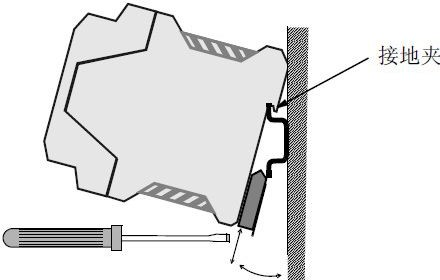
GCAN-GT-415模块安装
GCAN-GT-415模块地与安装模块的导轨相连。如果导轨固定到一个接地的金属组件板上,那么模块会自动接地,不需要外部接地线。如果导轨固定到一个未接地的底座上,那么必须将导轨连接到最近的接地端子上。
3、接口定义及功能
GCAN-GT-415模块集成1路DC 24V电源接口、2路标准CAN-Bus接口、1路标准太网接口、1路RS232串行接口、1路RS485串行接口,1路4G接口、1路WIFI接口,GCAN-GT-415模块接线端子排如图所示。

GCAN-GT-415模块接线端子排
GCAN-GT-415模块的左侧4个端子,及中间网口,其接口定义如表所示。GCAN-GT-415模块电源接口由1个4 Pin接线端子引出,其接口定义如表所示。

GCAN-GT-410模块的电源接口定义
GCAN-GT-415模块CAN1-bus接口由1个4 Pin接线端子引出,有2个独立的CAN接口,其接口定义如表所示。

GCAN-GT-415模块的CAN-bus信号分配
GCAN-GT-415模块232串行接口由1个4 Pin接线端子引出,其接口定义如表所示。

GCAN-GT-415模块的RS232接口定义
GCAN-GT-415模块的485串行接口由1路4 Pin接线端子引出,其接口定义如表所示。

GCAN-GT-415模块的RS485接口定义
GCAN-GT-415左侧网口及附近3个灯,其接口定义如表所示。

GCAN-GT-415模块的网口及灯接口定义
GCAN-GT-415 CAN2接口,4G及WIFI,由右侧4个端子及中间天线引出。其接口定义如下表所示。

GCAN-GT-415模块的CAN2接口定义

GCAN-GT-415模块的4G及WIFI接口定义

GCAN-GT-415模块未使用的接口
五、通信连接
1、串口连接
GCAN-GT-415模块的RS232和RS485使用标准串口电平,因此该模块可以直接与带有RS232或RS485接口的设备进行连接。
2、CAN连接
GCAN-GT-415接入CAN总线时仅需要将CAN_H连CAN_H,CAN_L连CAN_L即可建立通信。CAN-bus网络采用直线拓扑结构,总线最远的2个终端需要安装120Ω的终端电阻;如果节点数目大于2,中间节点不需要安装120Ω的终端电阻。对于分支连接,其长度不应超过3米。CAN-bus总线的连接如图所示。

CAN-bus网络的拓扑结构
请注意:CAN-bus电缆可以使用普通双绞线、屏蔽双绞线。理论最大通信距离主要取决于总线波特率,最大总线长度和波特率关系详见下表。若通讯距离超过1km,应保证线的截面积大于Φ1.0mm2,具体规格应根据距离而定,常规是随距离的加长而适当加大。

波特率与最大总线长度参照表
3、CAN总线终端电阻
为了增强CAN通讯的可靠性,消除CAN总线终端信号反射干扰,CAN总线网络最远的两个端点通常要加入终端匹配电阻,如图所示。终端匹配电阻的值由传输电缆的特性阻抗所决定。例如双绞线的特性阻抗为120Ω,则总线上的两个端点也应集成120Ω终端电阻。如果网络上其他节点使用不同的收发器,则终端电阻须另外计算。

GCAN-GT-415与其他CAN节点设备连接
请注意:GCAN-GT-415的CAN总线内部未集成120Ω终端电阻。如果节点数目大于2,中间节点不需要安装120Ω的终端电阻。需要使用时,将电阻两端分别接入CAN_H、CAN_L即可,如图所示。
4、4G及WiFi连接
请咨询在线客服索要设备使用手册具体了解。

GCAN-GT-415安装4G天线及4G卡

GCAN-GT-415安装WIFI天线
六、OpenPCS编程软件使用
1、软件安装
OpenPCS编程软件(软件下载地址,http://gcgd.net/tecinfo1_1086.html)
2、PLC编程界面简介

OpenPCS编程界面
OpenPCS编程界面中主要包含:
1.菜单工具栏
2.工程浏览器
3.编辑窗口
4.输出窗口
5.目录窗口
3、创建项目
(1)工程创建
点击Project->new,创建新项目,如下图所示。

创建项目
(2)添加程序页文件
为项目添加文件(例如:添加ST语言编写的程序页ST,Program),如图所示。请注意,Name(名称)一栏中填入的字符串不能以数字为开头。

创建项目中的程序页
(3)程序编写
首先需要在变量区定义变量(VAR到END_VAR)。

完成变量定义后便可在下方的编程界面开始编程了,下面为用ST编写的简单例程语句:
LED跑马灯例程:

(4)设置调试连接
1、点击PLC->Connections...(连接...)。

调试连接
2、在Connection Setup(连接设置)窗口新建连接,设置参数。点击“New”按钮。

点击“New”
3、在Name中输入TCP,点击Select按钮。

点击“Select”按钮
4、点击TCP432图标![]() ,之后点击OK。
,之后点击OK。

选择TCP432
5、Driver中会显示“TCP432”字样,点击“Settings(设置)”按钮。

点击“Settings”按钮
6、Port(端口)请输入23042。IP地址为192.168.1.30,设置好后点OK。

IP地址及端口号设置
7、设置好后,返回Connection Setup(连接设置)界面,点击“Close(关闭)”。

点击“Close”
8、设置Resource Properties(资源属性),如下图所示。

设置资源属性
9、选择GCAN_PLC和TCP。

选择GCAN_PLC和TCP
(5)下载程序并调试
完成程序编写后需点击Build Active Resource(生成当前资源)按钮,如图所示。

点击Build Active Resource按钮
编译完成后,提示没有错误。如下图所示。

编译完成
点击Online(联机)按钮。
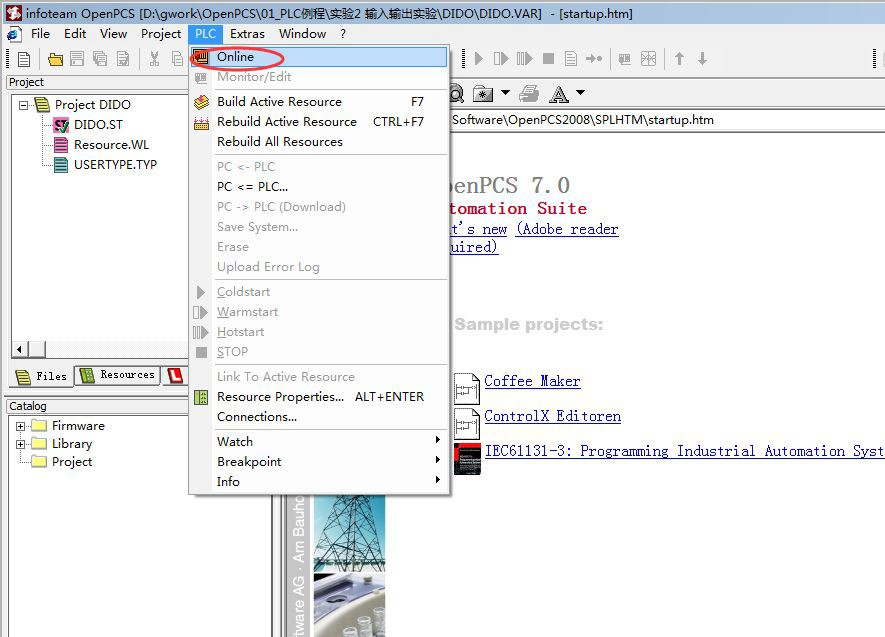
点击Online按钮
(6)在下拉菜单中点击PC->PLC(Download)下载程序。

下载程序
4、设备恢复默认IP
将设备外壳拆开,在设备上电的时候将2号拨码拨到ac位置,此时设备的PWR指示灯绿灯常亮,RUN指示灯绿灯和红灯交替闪烁即恢复到设备的默认IP:192.168.1.30。恢复成功后,将设备断电,将2号拨码拨回数字这一侧,之后就可正常使用了。

七、技术规格

版权所有©沈阳广成科技有限公司 京ICP备0123456789号